Wir empfehlen Ihnen, sowohl Ihr Smartphone als auch Ihr Rider mit Ihrem Headset zu koppeln, damit Sie Anrufe, Benachrichtigungen und Verkehrsinformationen empfangen können.
Wenn Sie bereits versucht haben, Ihre Geräte miteinander zu verbinden, empfehlen wir Ihnen, den Kopplungsverlauf auf Ihrem Gerät und Ihrem Smartphone zu löschen und von vorne anzufangen. Dadurch wird eine neue Bluetooth®-Sitzung zwischen den Geräten eingerichtet.
Um den Kopplungsverlauf auf Ihrem Gerät zu löschen, gehen Sie zu Hauptmenü > Einstellungen > Bluetooth® und löschen Sie unter Gekoppeltes Gerät die vorherigen Bluetooth®-Verbindungen
Der Kopplungsverlauf auf Ihrem Smartphone kann über die Bluetooth®-Einstellungen für Android/iOS gelöscht werden.
Gehen Sie wie folgt vor, um Ihre Geräte zu verbinden:
- Koppeln Sie Ihr Smartphone mit Ihrem Headset, und zwar über den Bluetooth®-Kanal 1 des Headsets.
- Koppeln Sie Ihr Rider mit Ihrem Smartphone.
-
Koppeln Sie Ihr Rider mit Ihrem Headset, und zwar über den Bluetooth®-Kanal 2 des Headsets.
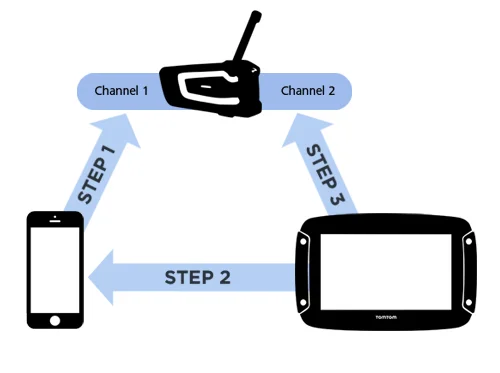
Falls Sie hierbei eine geringere Qualität bei den Turn-by-turn-Anweisungen feststellen, sollten Sie Ihr Rider stattdessen mit dem Bluetooth®- Kanal 1 des Headsets verbinden
Qualität der GPS-Anweisungen verbessern
Wenn Ihr Headset auf Kanal 2 über A2DP -Unterstützung verfügt, gehen Sie auf Ihrem Gerät zu Einstellungen > Bluetooth® , wählen Sie den Headset-Namen und dann A2DP-Einstellung aktivieren. Der Status sollte sich in Kürze in Verbunden ändern.
Wenn Ihr Headset nach einer Minute nicht den Status Verbunden anzeigt, verfügt es auf diesem Kanal nicht über A2DP-Unterstützung.
Um eine Liste der Funktionen zu sehen, die für Ihr Headset-Modell verfügbar sind, klicken Sie hier.
Hinweis : Verfügt Ihr Headset über nur einen Kanal für Bluetooth®? Klicken Sie hier , um die Anweisungen für die verschiedenen verfügbaren Konfigurationen zu sehen.